چرا فتوشاپ نصب نمی شود؟ راه حل های نصب
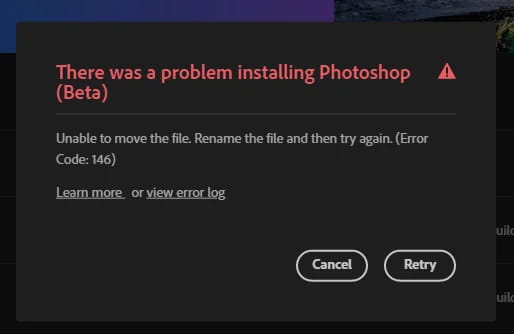
هیچ چیز به اندازه ی تلاش برای نصب یک برنامه ی جدید و مواجه شدن با خطا و عدم موفقیت، طاقت فرسا نیست. مخصوصاً وقتی این برنامه ی مورد انتظار، فتوشاپ باشد، نرم افزاری قدرتمند و محبوب که برای بسیاری از ما، ابزاری ضروری برای خلق آثار هنری و ویرایش تصاویر به حساب می آید، در مقاله ای چرا فتوشاپ نصب نمی شود؟ به بررسی دلایل احتمالی عدم نصب فتوشاپ و راه حل های گام به گام برای حل این مشکل می پردازیم. با من و لندگراف همراه باشید تا با عبور از این چالش، مسیر خلاقیت خود را در فتوشاپ هموارتر کنید.
چرا فتوشاپ نصب نمی شود؟
نصب نشدن فتوشاپ شما می توانید مشکلات رایج داشته باشد، که در ادامه ای مقاله ای چرا فتوشاپ نصب نمی شود؟ قصد داریم بهش بپردازیم.
مشکلات رایج عدم نصب فتوشاپ:
1. عدم تطابق با سیستم مورد نیاز:
- نسخه سیستم عامل (OS): فتوشاپ برای اجرا به نسخه ی خاصی از سیستم عامل (OS) مانند ویندوز 10 یا macOS 11 به بالا نیاز دارد. اگر از نسخه ی قدیمی تر OS استفاده می کنید، فتوشاپ نصب نخواهد شد.
- رم: فتوشاپ برای اجرا به حداقل مقدار رم (RAM) نیاز دارد. اگر رم سیستم شما کمتر از حد مورد نیاز باشد، با خطای عدم وجود رم کافی مواجه خواهید شد.
- پردازنده (CPU): فتوشاپ برای اجرا به پردازنده (CPU) با سرعت خاصی نیاز دارد. اگر پردازنده ی سیستم شما از سرعت کافی برخوردار نباشد، فتوشاپ نصب نخواهد شد.
- فضای خالی هارد دیسک: فتوشاپ برای نصب به فضای خالی خاصی در هارد دیسک نیاز دارد. اگر فضای خالی هارد دیسک شما کمتر از حد مورد نیاز باشد، با خطای عدم وجود فضای کافی مواجه خواهید شد.
راه حل:
- سیستم عامل خود را به نسخه ی مورد نیاز آپدیت کنید.
- رم سیستم خود را ارتقا دهید.
- پردازنده ی سیستم خود را ارتقا دهید.
- فضای خالی هارد دیسک خود را افزایش دهید.
اگر دوست دارید بدایند فتوشاپ نیاز به چه سیستم عاملی دارد، حتما مقاله ای سیستم مورد برای نیاز فتوشاپ را مطالعه کنید، تا با سیستم مورد نیاز 3 تا از آخرین ورژن های فتوشاپ آشنا شوید.
2. مشکلات مربوط به دانلود:
- دانلود ناقص: اگر دانلود فایل نصبی فتوشاپ به طور کامل انجام نشود، ممکن است در حین نصب با مشکل مواجه شوید.
- خراب شدن فایل نصبی: اگر فایل نصبی فتوشاپ خراب باشد، ممکن است در حین نصب با مشکل مواجه شوید.
- سرعت پایین اینترنت: اگر سرعت اینترنت شما پایین باشد، دانلود فایل نصبی فتوشاپ ممکن است زمان زیادی طول بکشد.
- قطعی یا ناپایداری اتصال به اینترنت: اگر اتصال شما به اینترنت قطع یا ناپایدار باشد، دانلود فایل نصبی فتوشاپ ممکن است با مشکل مواجه شود.
راه حل:
- قبل از شروع نصب، از صحت و سلامت فایل نصبی دانلود شده اطمینان حاصل کنید.
- در صورت نیاز، فایل نصبی را دوباره دانلود کنید.
- از یک دانلود منیجر مانند IDM برای دانلود فایل نصبی استفاده کنید.
- از یک اتصال اینترنتی پایدار و قوی برای دانلود فایل نصبی استفاده کنید.
3. مشکلات مربوط به نصب:
- عدم فعال بودن .NET Framework: فتوشاپ برای اجرا به .NET Framework نیاز دارد. اگر .NET Framework بر روی سیستم شما فعال نباشد، فتوشاپ نصب نخواهد شد.
- عدم وجود Visual C++ Redistributable Packages: فتوشاپ برای اجرا به Visual C++ Redistributable Packages نیاز دارد. اگر Visual C++ Redistributable Packages بر روی سیستم شما نصب نباشد، فتوشاپ نصب نخواهد شد.
- وجود نسخه های قبلی فتوشاپ: اگر نسخه های قبلی فتوشاپ بر روی سیستم شما نصب باشند، ممکن است در حین نصب نسخه ی جدید با مشکل مواجه شوید.
- فعال بودن آنتی ویروس یا برنامه های امنیتی: آنتی ویروس یا برنامه های امنیتی ممکن است مانع از نصب فتوشاپ شوند.
- عدم تنظیمات صحیح User Account Control (UAC): اگر تنظیمات UAC به درستی انجام نشده باشد، ممکن است در حین نصب فتوشاپ با مشکل مواجه شوید.
راه حل:
- .NET Framework را بر روی سیستم خود فعال کنید.
- Visual C++ Redistributable Packages را بر روی سیستم خود نصب کنید.
- نسخه های قبلی فتوشاپ را از روی سیستم خود حذف کنید.
- آنتی ویروس یا برنامه های امنیتی را به طور موقت غیرفعال کنید.
- تنظیمات UAC را به درستی تنظیم کنید.
اگر نصب کرده اید ولی به درستی نصب نشده است می تواند مشکل از نصب باشد، که بهتون پیشنهاد می کنیم، مقاله ای آموزش نصب فتوشاپ را مطالعه کنید، تا با روش های درست نصب فتوشاپ آشنا شوید.
4. مشکلات مربوط به سیستم:
- وجود بدافزار یا ویروس: بدافزار یا ویروس می تواند مانع از نصب فتوشاپ شود.
- وجود فایل های خراب یا معیوب: وجود فایل های خراب یا معیوب در سیستم می تواند باعث بروز مشکل در حین نصب فتوشاپ شود.
- عدم آپدیت بودن درایورهای کارت گرافیک: اگر درایورهای کارت گرافیک سیستم شما آپدیت نباشد، ممکن است در حین نصب فتوشاپ با مشکل مواجه شوید.
راه حل:
- سیستم خود را از نظر وجود بدافزار یا ویروس اسکن کنید.
- فایل های خراب یا معیوب سیستم را حذف کنید.
- درایورهای کارت گرافیک خود را آپدیت کنید.
5. مشکلات مربوط به حساب کاربری:
- عدم استفاده از حساب کاربری Administrator: برای نصب فتوشاپ، باید از حساب کاربری Administrator استفاده کنید.
- عدم وجود مجوزهای لازم: برای نصب فتوشاپ، حساب کاربری شما باید مجوزهای لازم را داشته باشد.
راه حل های پیشرفته تر برای حل مشکل عدم نصب فتوشاپ:
1. استفاده از ابزار Creative Cloud Cleaner:
ابزار Creative Cloud Cleaner یک ابزار رایگان است که توسط ادوبی ارائه شده است. این ابزار می تواند برای رفع مشکلات مربوط به نصب و حذف برنامه های Creative Cloud مانند فتوشاپ استفاده شود.
برای استفاده از Creative Cloud Cleaner:
- به وب سایت ادوبی بروید و Creative Cloud Cleaner را دانلود کنید.
- Creative Cloud Cleaner را اجرا کنید.
- در لیست برنامه های Creative Cloud، فتوشاپ را انتخاب کنید.
- گزینه “Clean” را کلیک کنید.
2. استفاده از ابزارهای خطایابی ویندوز:
ویندوز دارای ابزارهای خطایابی داخلی است که می تواند برای رفع مشکلات مربوط به نصب برنامه ها استفاده شود.
برای استفاده از ابزارهای خطایابی ویندوز:
- کلیدهای Windows + R را فشار دهید تا پنجره Run باز شود.
- در پنجره Run، عبارت “msdt.exe -id AppInstallErrors” را تایپ کنید و Enter را فشار دهید.
- در پنجره “Windows App Troubleshooter”، گزینه “Next” را کلیک کنید.
- فتوشاپ را از لیست برنامه ها انتخاب کنید.
- گزینه “Try Again” را کلیک کنید.
3. تماس با پشتیبانی ادوبی:
اگر با استفاده از راه حل های بالا مشکل عدم نصب فتوشاپ حل نشد، می توانید با پشتیبانی ادوبی تماس بگیرید.
برای تماس با پشتیبانی ادوبی:
- به وب سایت ادوبی بروید و به صفحه پشتیبانی فتوشاپ بروید.
- گزینه “Contact Us” را کلیک کنید.
- روش مورد نظر خود برای تماس با پشتیبانی (چت، ایمیل یا تلفن) را انتخاب کنید.
اگر سیستم عاملی که ازش استفاده می کنید، مک بوک های کمپانی اپل می باشد، حتما مقاله ای آموزش نصب فتوشاپ روی مک را مطالعه کنید، زیرا نصب فتوشاپ روی مک نیاز به حساسیت خواص خود را دارد تا به خوبی نصب و اجرا شود.
سخن نهایی
عدم نصب فتوشاپ می تواند تجربه ی ناخوشایندی برای هر کاربری باشد. خوشبختانه، راه حل های مختلفی برای حل این مشکل وجود دارد. در این مقاله، سعی کردیم به طور جامع به بررسی دلایل رایج عدم نصب فتوشاپ و راه حل های آن بپردازیم.
با دنبال کردن مراحل و استفاده از راه حل های ارائه شده در این مقاله، می توانید مشکل عدم نصب فتوشاپ را حل کرده و از این برنامه ی قدرتمند برای خلق آثار هنری و ویرایش تصاویر استفاده کنید.
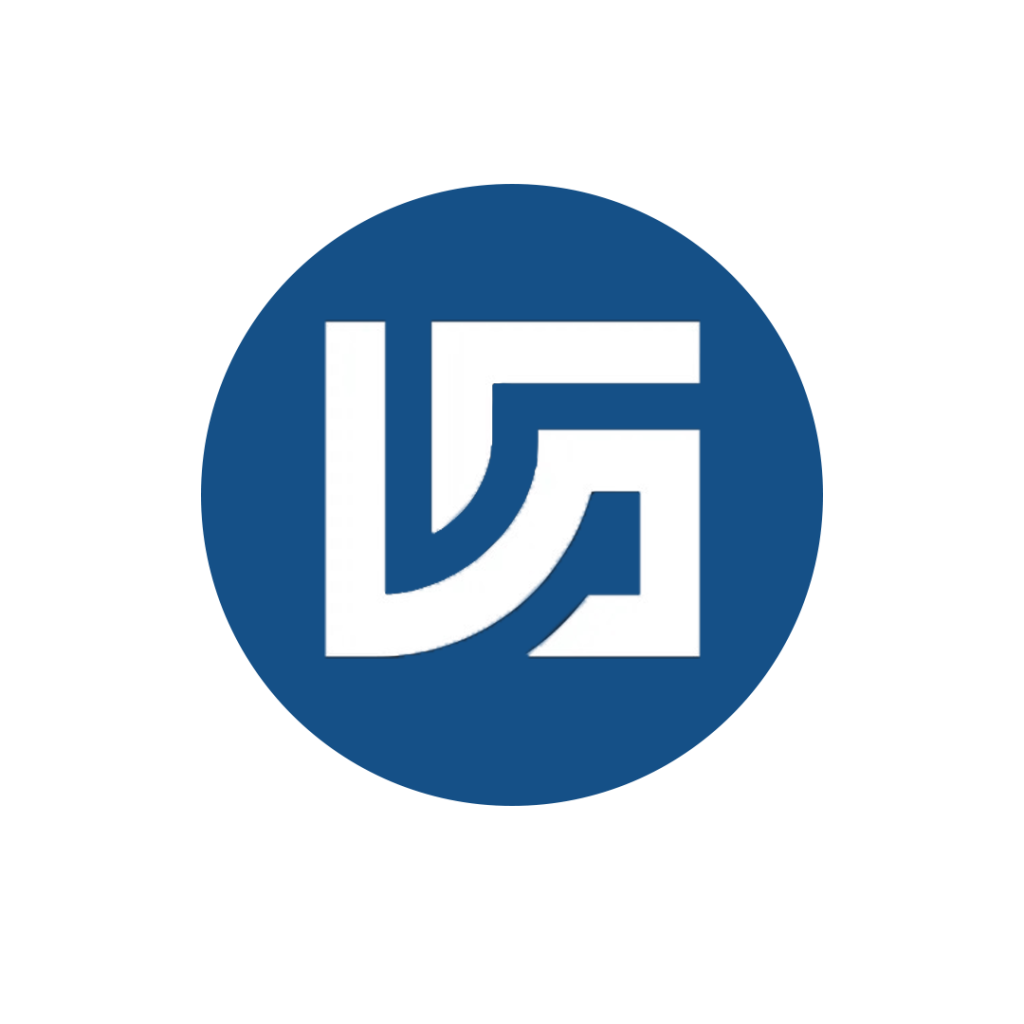
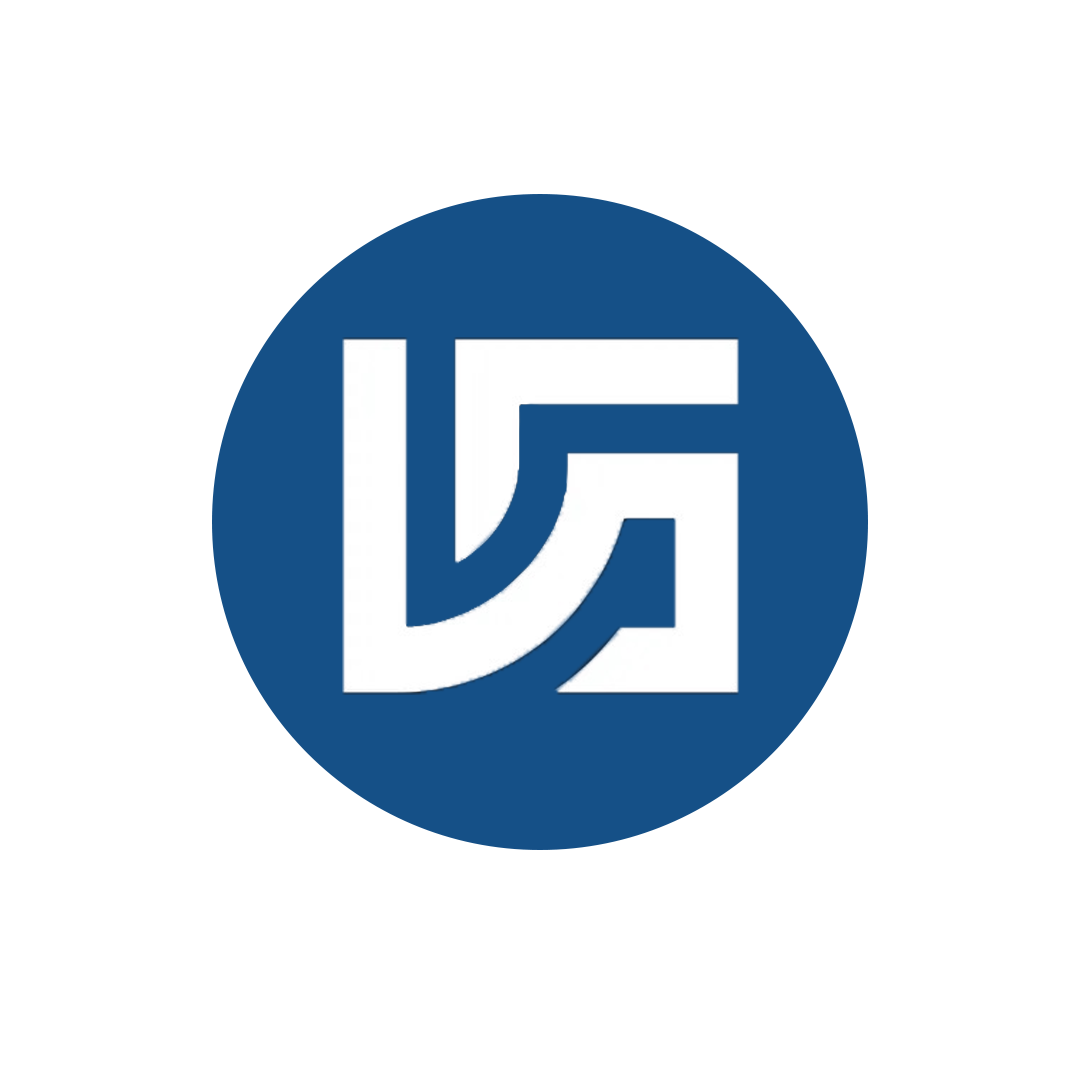



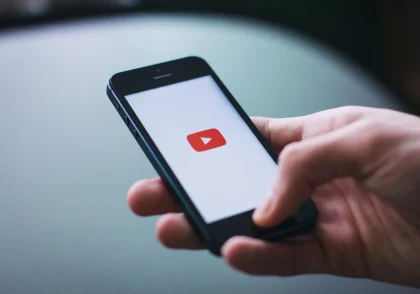


دیدگاهتان را بنویسید